1: Отворете снимка с Фотошоп и я дублирайте като натиснете Ctrl-J. 2: Отидете в Image>Adjustments>Curve и настройте както е показано:
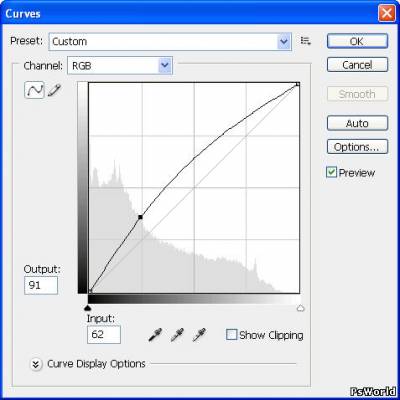
Резултат: 
3: Следва да променим контраста на косата, така ,че вземете Burn Tool и рисувайте мъничко.

4: Направете нов слой и променете blending mode на Overlay.

5:Вземете Gradient Tool с цвят за градиента от тъмножълт към светложълт : 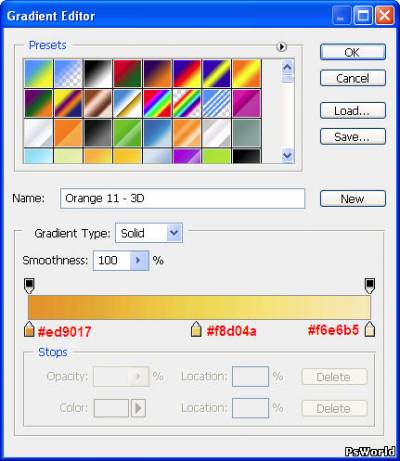
Променете Opacity както е показано, след което правите права линия от горния ляв към долния десен ъгъл: 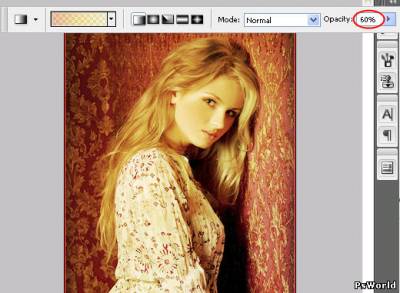
6: Приложете layer mask за този слой и вземете Brush tool да се отстрани жълтото от фона(пердето) и от нейната кожа.
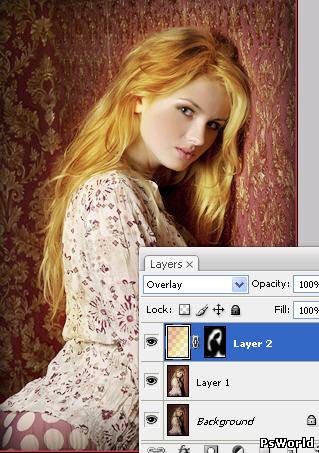
7: Натиснете Ctrl-J за да дублирате.
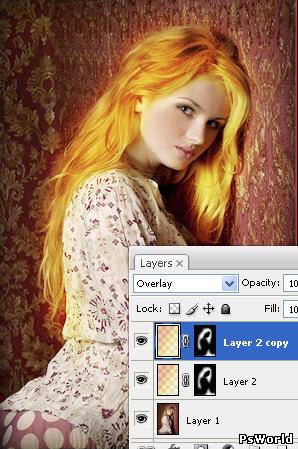
8: Пак използвайте Brush tool върху layer masks за да изтриете нежелания жълти зони, фокусирайте върху краищата на косата. 
9:Направете нов слой и го запълнете (Edit>Fill) с 50% сиво и променете blending mode на Overlay. Използвайте
Burn Tool с мека четка да рисувате върху някои области от косата за да изглежда по-реална. 
10: Накрай отидете в Filter>Blur>Gaussian Blur 
Променете opacity на двата основни слоя..
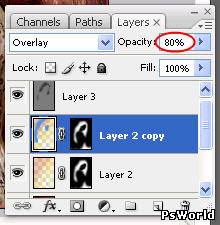
Краен резултат: 
Превод:psworld Източник:www.9tuts.com | 
